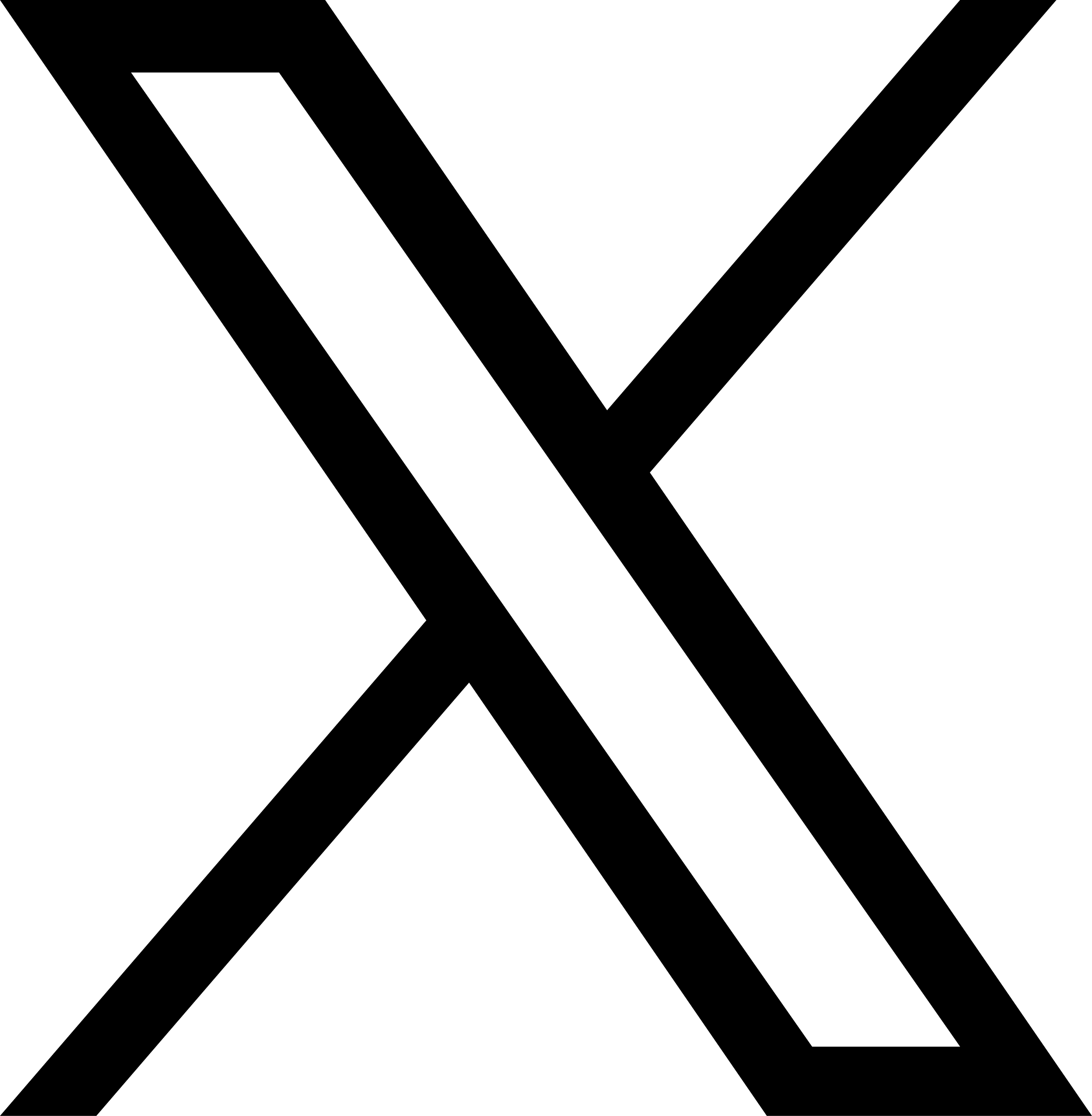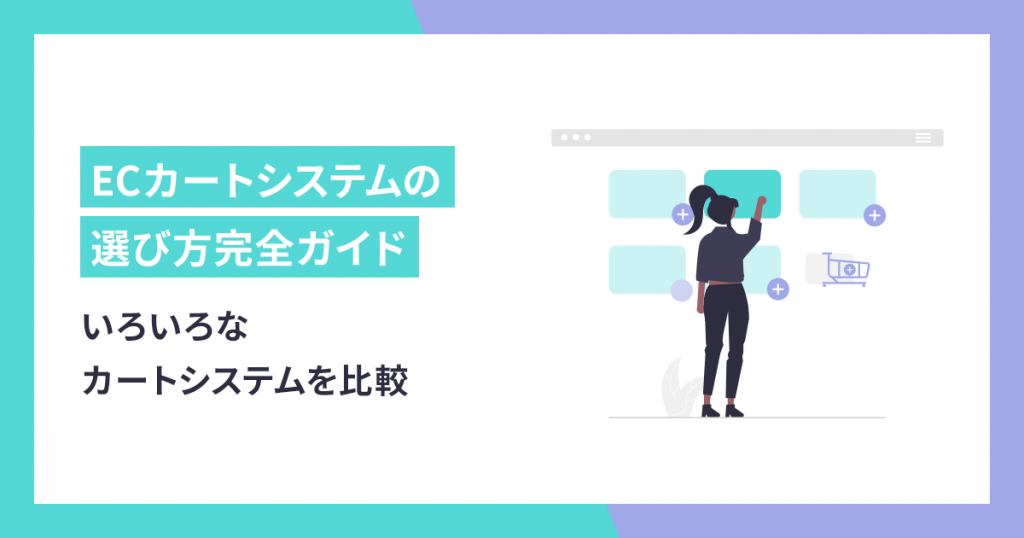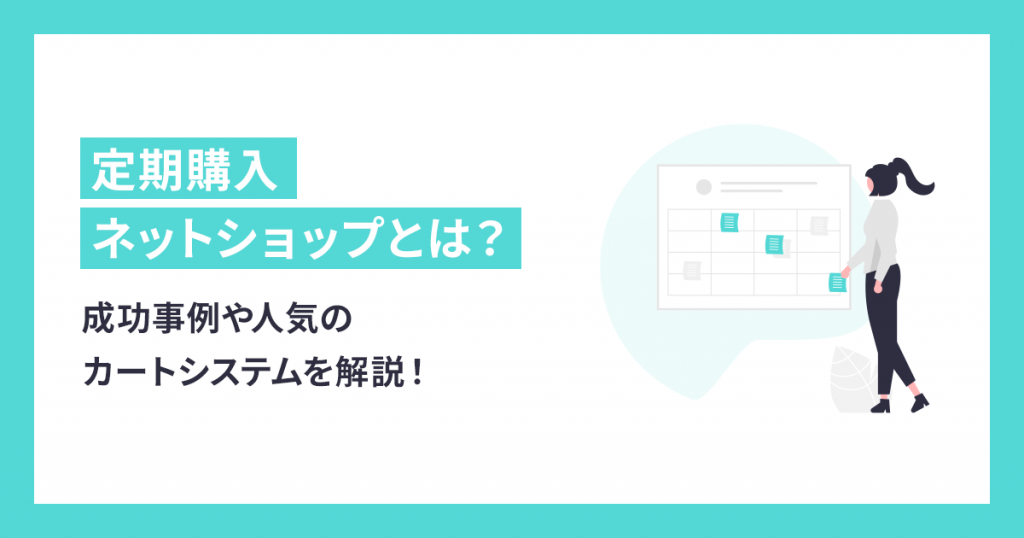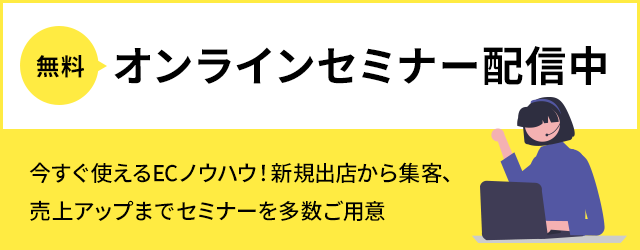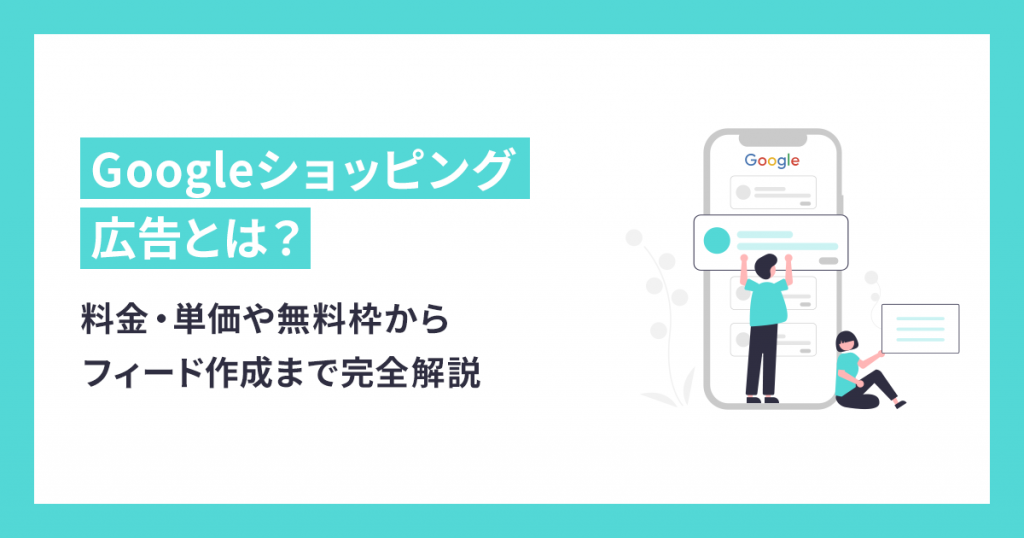
Googleショッピング広告の料金・単価や無料枠からフィード作成まで完全解説
Googleショッピング広告とは?Googleショッピング広告はECサイトなどを運営する小売事業者向けの広告です。通常のテキスト広告とは異なり、商品画像や価格を表示できるのが特徴です。
2020年10月16日より無料で広告を出せる「無料リスティング」も登場しました。
ECサイトを運用しているなら、ぜひGoogleショッピング広告をはじめてみましょう。
Googleショッピング広告とは?
Googleショッピング広告は、Googleが提供する小売店向けの「商品ショッピング広告」です。Googleの検索連動型広告(リスティング広告)とは異なり、商品名やサイズ、色などの検索に連動して画像広告を出せるのが特徴です。
たとえばユーザーが「デスク 白」のように購入目的の検索語句を入れた際に表示されます。購入意欲が高いユーザーに対して訴求できるため、Google経由で商品ページへスムーズに誘導できるのが特徴です。
Googleショッピング広告には、「商品ショッピング広告」と「ショーケース広告」という種類があります。ショーケース広告は複数の商品がカタログのように表示されるタイプです。2020年12月現在のところ日本は未発表ですが、近い日に利用できるかもしれません。
ECサイトを運営するならどの商材でもおすすめ
Googleショッピング広告は、ECサイトを運営するのであれば、商材やターゲットを問わずおすすめできる媒体です。中でも、検討期間の短い商品、衝動買いしやすい商品などはコンバージョン率が高く、ショッピング広告による販促が適しています。
一方、Googleショッピング広告では、広告掲載が禁止されている商品、制限されている商品もあるため、事前に確認しておくべきです。以下では、広告掲載にあたって注意すべき商品について解説します。
広告掲載できない商品
広告掲載できない商品には、以下のようなものがあります。
- 偽造品やコピー商品
- 危険度が高い商品(武器、火器、タバコなど)
- 不正行為につながる商品(偽造文書、ウイルスソフトウェアなど)
広告配信に制限がかかる可能性のある商品
広告配信に制限がかかる可能性のある商品には、以下のようなものがあります。
- 成人向けコンテンツ(アダルト商品など)
- アルコール飲料
- ギャンブル関連商品
- ヘルスケア関連商品(市販薬、サプリメントなど)
- 政治関連商品
上記はあくまでも一例であり、詳細は以下のリンクをご確認ください。
Googleショッピング広告が表示される場所
Googleショッピング広告は、具体的には、次の3ヶ所に表示されます。
- Google検索結果の画面
- Googleショッピングの検索結果画面
- Google検索のパートナーサイト
ひとつずつ見ていきましょう。
Google検索結果の画面
Google検索で「デスク 白」と検索すると、次のように検索結果が表示されます。

検索結果の右側に表示される箇所がGoogleショッピング広告です。デバイスやブラウザによっては上側に表示されることもあります。商品画像や価格、評価など、あたかもECモールの検索結果のように表示されていることがわかります。
次にスマートフォンで検索した場合の検索結果を見てみましょう。
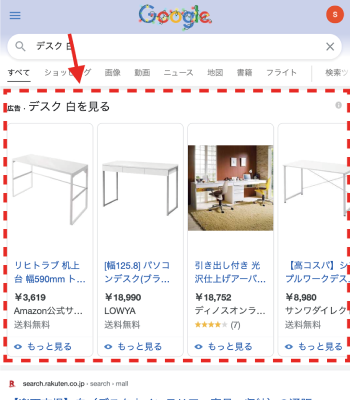
スマートフォンは画面サイズが小さいため、Googleショッピング広告がファーストビューの大半を占めています。
Googleショッピングの検索結果画面
Google検索の「ショッピング」タブは、Googleショッピング広告の商品が表示されます。
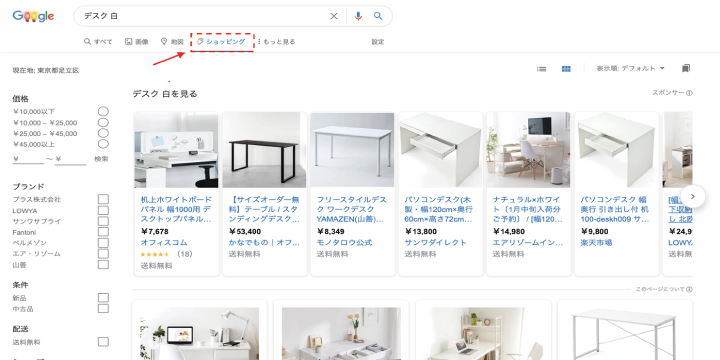
「デスク 白」でショッピング検索すると上図のように表示されます。ショッピング検索では、価格帯やブランドなどの条件で絞り込み検索ができます。ショッピングページは、楽天市場などのECモールと似たデザインで使いやすく見やすくなっています。ぱっと見て広告らしくないデザインなので、広告色を出すことなくユーザーを商品ページへ誘導できます。
Google検索パートナーのサイト
Googleショッピング広告は、Google検索の画面だけではなく外部のパートナーサイトにも表示させることが可能です。
Google検索パートナーサイトとは、Googleがパートナー提携している検索ネットワークのサイトです。「BIGLOBE」や「価格.com」、「goo」などがあります。検索パートナーサイトへの表示は広告主が設定している場合に限りますので、配信箇所を絞り込みたい方も安心してください。
Googleショッピング広告の料金や単価は?
Googleショッピング広告の費用はクリックした分だけ料金がかかるPPC(Pay Per Click)形式です。1円から入札でき、クリックされなかったら料金は発生しません。ただし他社が設定より高い単価を設定している場合は広告が表示されないこともありますので、安く設定すればいいというわけではありません。費用対効果を見ながら最適なクリック単価を見つける必要があります。とはいえ、最近ではAIによる機械学習によって最適な入札がおこなわれるようになっているので、過度に苦手意識を持たなくても大丈夫でしょう。
2020年10月から無料枠「無料リスティング」がある
2020年10月16日より、Google検索の「ショッピング」タブにおいて無料で一部掲載できる「無料リスティング」が利用可能になりました。従来のGoogleショッピング広告の下に表示されます。
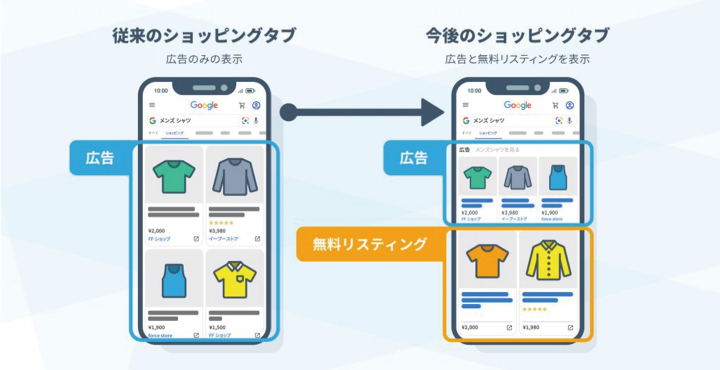
広告予算の少ないネットショップ事業者や、これからGoogleショッピング広告を試してみたい方は、まずは無料リスティングからスタートしてみるのも良いでしょう。
Googleショッピング広告の設定方法
実際にGoogleショッピング広告を掲載する手順を見ていきましょう。
1.Google Merchant Centerに登録する
「Google Merchant Center」とは、商品情報や在庫を登録する管理サイトです。Google Merchant Centerに登録することで、Googleショッピング広告への掲載ができます。
登録の手順は次のとおりです。
- Google Merchant Centerサイトの右上にある「ログイン」を押し、「Google Merchant Center にログイン」を選択します。
- お店やサービスの情報などを入力し「アカウント作成」を押します。
- Google Merchant Center管理画面の上にある「設定」のアイコンを押して「リンクアカウント」を押しGoogle広告のIDを入力します。
Googleショッピング広告を運用するにはGoogle広告のアカウントも必要です。まだアカウントを持っていない場合は事前に作成しておきましょう。
2.フィード(商品データ)を登録する
続いてフィードを作成し、「Google Merchant Center」に登録します。フィードとは元々「えさを与える」などの意味ですが、転じてIT分野では概要がまとめられたデータ等のことを指します。
Googleショッピング広告におけるフィードとは、広告配信したい商品のリストを含むファイルのことです。決められたフォーマットに沿って商品データを整形する必要があります。
フィードには以下の必須項目を含めなくてはいけません。
| 項目 | 内容 |
|---|---|
| 商品ID | SKU など商品別に値を設定する。 |
| 商品名 | 商品ページと同じ商品名。最大150文字まで。 |
| 商品説明 | 商品ページの説明と同じ説明。最大5,000文字まで。 |
| 商品リンク | 商品ページのURLを記入する。 |
| 商品画像リンク | 画像のURLを記入する。 |
| 在庫状況 | in stock(在庫あり)、out of stock(在庫な)、preorder(予約) |
| 価格 | 商品の税込価格を記入する。 |
| gtin | 商品の国際取引商品番号(GTIN)。日本はJANコード。 |
| MPN(製品番号) | gtinを入力していない場合に必須。 |
上記の他にも商品カテゴリーや送料など任意で記入する項目があります。
フィードはテキストファイルやXML、Googleスプレッドシートで作成し、手動アップロードする以外に、構造化データのマークアップを利用してサイトと同期を取る方法もあります。
3.ショッピングキャンペーンを作成する
最後にGoogle広告の管理画面よりショッピングキャンペーンを追加します。次の手順で設定可能です。
- Google広告にログインします。
- 左側メニューの「キャンペーン」を押します。
- プラスボタン(+)を押して「新しいキャンペーンを作成」を押します。
- キャンペーンタイプの選択で「ショッピング」を選び「続行」を押します。
Google ショッピング広告のキャンペーンは、「スマートショッピング キャンペーン」と「通常のショッピング キャンペーン」の2種類あります。「スマートキーショッピングキャンペーン」を選択すると、機械学習によりYoutubeやGmailなどのGoogleネットワークにも掲載されます。
Googleショッピング広告のメリット
続いてGoogleショッピング広告を利用するメリットを見ていきましょう。
クリック単価が安く抑えられる
Googleショッピング広告は、クリックした分だけ料金がかかるPPC(Pay Per Click)広告。クリックされてはじめて料金がかかるので、無駄に広告費を支払う心配はありません。また、Googleショッピング広告はテキスト広告のようにキーワードごとの入札がなく競争は起きません。また、テキスト広告と比べて競合も少ないため安く掲載できます。
購入意欲の高いユーザーに露出できる
購買意欲が高いユーザーに対してのみ広告表示されるので、費用対効果が良い傾向にあります。また、Googleショッピング広告のUI(ユーザーインターフェース)が一般的なECモールと似ているため、あまり広告らしさがありません。ユーザーは検索結果の一部として認識し商品ページへの誘導がスムーズです。
運用がカンタン
Googleショッピング広告はフィードを作成して予算を設定するだけで、あとは自動で広告が配信されます。テキスト広告のようにキーワードを登録して入札単価を設定する手間がなく運用が楽です。
楽天市場やAmazonの商品も掲載可能
自社ECサイトはもちろん楽天市場・Amazon・Yahoo!ショッピングなどのモールでも掲載することができます。掲載可能はモールは以下のとおりです。
- 楽天市場
- Amazon
- Yahoo!ショッピング
- Qoo10
- LOHACO
- au PAY マーケット
たとえば楽天市場の場合は「アフィリエイト掲載」、Yahoo!ショッピングの場合は「ソリューションパッケージ」を使ってGoogleショッピング広告に配信できます。一点注意したいのは、各モールに出店された商品をGoogleショッピング広告に掲載するためには画像サイズなどの要件を満たさなくてはいけないこと。掲載方法の詳細は、各モールのマニュアルを確認しましょう。
検索広告(リスティング広告)よりも上に表示される
Googleの検索結果画面では、リスティング広告の上位、検索エンジンの上位の順に表示されますが、Googleショッピング広告は最上部(リスティング広告の上)に表示されます。そのため、ユーザーの目につきやすい点が特徴的です。
また、画面サイズの小さいスマートフォン上に表示されると、画面占有率も高く、ファーストビュー内で存在感を示すことができます。
商品画像や値段、商品名を見たうえでサイト誘導させられる
Googleショッピング広告は、媒体や表示される位置が似ていることから、リスティング広告とよく比較されます。しかし、リスティング広告ではテキストのみが表示されますが、Googleショッピング広告では商品画像、価格も表示されます。画像や価格を知ったうえで検討できるユーザーのみがクリックするため、熱量の高いユーザーに絞って集客できる点が強みです。
Googleショッピング広告のデメリット
では反対にGoogleショッピング広告のデメリットにはどんなものがあるでしょうか。
キーワード単位で入札調整ができない
Googleショッピング広告では、フィードに登録された情報を元に自動で広告掲載をおこないます。そのため、キーワード別に入札単価を変更したり、表示の優先度を変更することができません。運用していく中で機械学習が進むため費用対効果は上がりますが、思うように成果が出ない場合もあります。
商品フィード・データフィードの作成や更新が手間
フィードは新商品を追加や削除したタイミングや、在庫状況に変化が生じた際などに情報を更新しなくてはいけません。特に取り扱う商材が多い事業者や、商品回転率の高い事業者はフィード更新に手間がかかるでしょう。
Googleショッピング連携機能付きのカートASPがおすすめ
通常、Googleショッピング広告を出稿するには、掲載用のデータを用意して商品情報や価格に変更があるたびに修正する必要があります。しかし、Googleショッピング連携機能がついたカートASPを利用すれば、プラットフォーム上に登録されている商品情報を自動で反映できます。
Googleショッピング広告の出稿によって露出を増やせるだけでなく、一元管理によって工数の削減や業務負担の軽減も可能です。以下では、連携機能を利用できるカートASPについて解説します。
makeshop
makeshopは、広告掲載ツール「EC Booster」と連携しています。EC Boosterを利用すると、広告商品の登録作業のみでGoogleショッピング広告を出稿可能です。「EC Booster」は、ECのプロがGoogleの自動最適化機能を用いて、広告を完全に自動で管理しています。ショップ様は予算を設定するだけ、日々のチューニングはEC Boosterにお任せするため、日々の作業負担は発生しません。
FutureShop
FutureShopは「Googleショッピングパートナー」に認定されています。オプション追加の画面からGoogleショッピング連携を依頼すると、Googleショッピング広告として表示する商品をFutureShop上で登録できます。毎日自動でデータ連携がされるため、スムーズに出稿できる点がメリットです。
BASE
BASEでは、Appを利用して機能を追加できます。Googleショッピング広告を出稿する際に利用するのが「Google商品連携・広告App」です。広告を出稿できるだけでなく、レポートの閲覧やコンバージョントラッキングの自動設定も可能です。
Shopify
Shopifyでは「Googleチャネルアプリ」をインストールして、Googleショッピング広告枠に商品を表示できます。越境ECに強みをもつShopifyの場合、海外のユーザーに対しても広告経由でアプローチできる点がメリットです。
カラーミーショップ
カラーミーショップでは、オプション機能「GoogleショッピングPRO」を利用すると、Googleショッピング広告を出稿できます。カラーミーショップ内でも約1,000店舗が利用する人気機能です。GoogleショッピングPROは、月額5,500円で利用できます。
データフィードツール・サービスを利用する方法も
Googleショッピング広告の出稿にあたり、データフィードを生成するサービスやツールを利用する方法もあります。データフィードとは、Web広告において、商品に関するデータを配信先のフォーマットに変換する仕組みです。クローラーやマスタデータによって自動生成できるツールを利用すると、出稿にかかる工数や時間を大幅に削減できます。
以下では、おすすめのデータフィードツール・サービスについて紹介します。
dfplus.io
dfplus.ioは、初心者でも簡単に利用できるDFOツールです。条件と処理を組み合わせて、柔軟な最適化ルールを設定できる点が特徴的です。さらに、カラーミーショップやmakeshopをはじめ、複数のECサイトと連携できます。利用料は月額30,000円、50,000円、75,000円、100,000円の4プランです。公式サイトからデモサイトを利用できるため、試してみるとよいでしょう。
DFOマネージャー
DFOマネージャーは、フィードの作成・更新の自動化、複数フィードの一元管理をサポートするDFOツールです。操作性に長けたUIに加えて、初期費用ゼロでスタートできる点も魅力的です。5営業日以内にアカウントを発行できるため、スピーディーに運用を開始できます。
Gyro-n DFM
Gyro-n DFMは、フィードの自動生成や最適化を強みとするDFOツールです。クローラーやマスタデータによるフィードの生成、タグの生成や設置などのサービスを得られます。初期費用は50,000円、月額30,000円から利用できます。また、別途20,000円を支払ってメディアの追加が可能です。
Googleショッピング広告で成果を出すコツ
最後にGoogleショッピング広告において、費用対効果を上げるためのポイントを5つご紹介します。
商品情報を詳細に明記する
Googleショッピング広告では検索意図に近しい商品広告を掲載します。できる限りフィードの情報を詳細に記述することで、より購買確度の高いユーザーに表示することができます。
たとえば「スニーカー」を探しているユーザーの中には、「アディダス メンズ 26cm」など細かな条件で検索する人もいます。フィードは「ブランド名」や「性別」、「サイズ」など項目がありますので、詳細に明記することで広告表示される機会が増えます。広告表示回数が増えると比例してクリック数が上がり、購入数の向上が期待できます。
フィードの内容を最新に保つ
フィードが更新されていないために「在庫あり」と表示されているが、実際にECサイトを訪問すると「在庫切れ」になっているケースがあります。このようにフィード情報が最新でない場合、訪問ユーザーに残念な思いをさせるばかりではなく、悪い印象を与えてしまいます。
また、Googleショッピング広告はフィードが更新されない限り掲載されます。ユーザビリティの観点だけではなく、広告費を無駄に支払いつづけないようにするためにもフィード内容の更新はしっかりおこないましょう。
Googleショッピングに適した画像を用意する
Googleショッピング広告は「画像広告」なので、画像の見映え次第でクリック率に大きな影響がでます。ユーザーはじっくり時間をかけて商品画像を見ることはありません。ぱっと見て魅力が伝わる画像を工夫しましょう。
また、ユーザーは実物を確認できないため、画像で使用感が伝わる工夫も大切です。使用感はターゲットに合わせて、実際に使用している風景や装飾をイメージして撮影しましょう。
除外キーワードを設定する
Googleショッピング広告では掲載するキーワードや掲載先を選ぶことはできませんが、除外キーワードの設定は可能です。購入率の低いキーワードを除外することで費用対効果を向上させることができます。
除外キーワードの設定は次の手順でおこないます。
- Google広告にログインします。
- 左側メニューの「キャンペーン」を押します。
- 「キーワード」ページを開きプラスボタン(+)を押します。
- メニューから除外キーワードの追加先に [キャンペーン] または [広告グループ] を選び、目的のキャンペーンまたは広告グループを選択します。
- 除外キーワードを記載し保存します。
費用対効果を計測する
Google広告のコンバージョン設定を有効にすることで、Googleショッピング広告経由の費用対効果を計測することができます。Googleショッピング広告を掲載して、ある程度の実績がたまったならば、投資した広告費の回収率(ROAS)を以下の計算式で計算してみましょう。
ROAS(ロアス)=売上高÷広告費用×100(%)
ROASが100%を切っている場合、広告費が売上高を上回っている状態なので費用対効果があっていません。ROASを元に入札額を調整して費用対効果を改善しましょう。または、Google広告の「目標広告費用対効果」という自動入札の機能を活用するのも手です。この機能を使うと事業者が設定したROASに基づいて自動入札・配信ができます。
Googleショッピング広告の運用で悩んだら?
ここまでGoogleショッピング広告について解説してきましたが、いざ運用しようと思うと不安な方もいるでしょう。そんな風にもしもGoogleショッピング広告をはじめ、ECサイトの集客で悩まれていたら売上221%アップの実績等!プロによるEC運営代行に一度無料相談してみてください。売上拡大のための施策提案から、日々の細かな業務のアドバイス・コンサルティングまで対応可能です。まずはお気軽にお問い合わせください。
まとめ
Googleショッピング広告について紹介しましたが、いかがでしたでしょうか?
Googleショッピング広告は従来のテキスト広告とは異なり、商品画像と金額を表示できる広告です。広告ながら検索結果に溶け込むように表示されるため、ユーザーに対して広告を意識させることはありません。
Google広告の機械学習は日を追うごとに進歩しており、フィードをしっかり更新していれば一定の成果が出やすくなっています。最近では無料枠の「無料リスティング」も利用できるようになっているので、日々の業務で忙しいEC事業者の方に一押しの広告です。